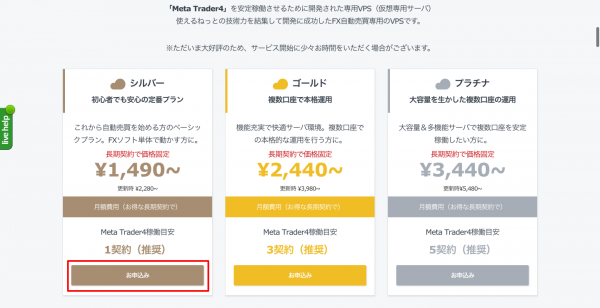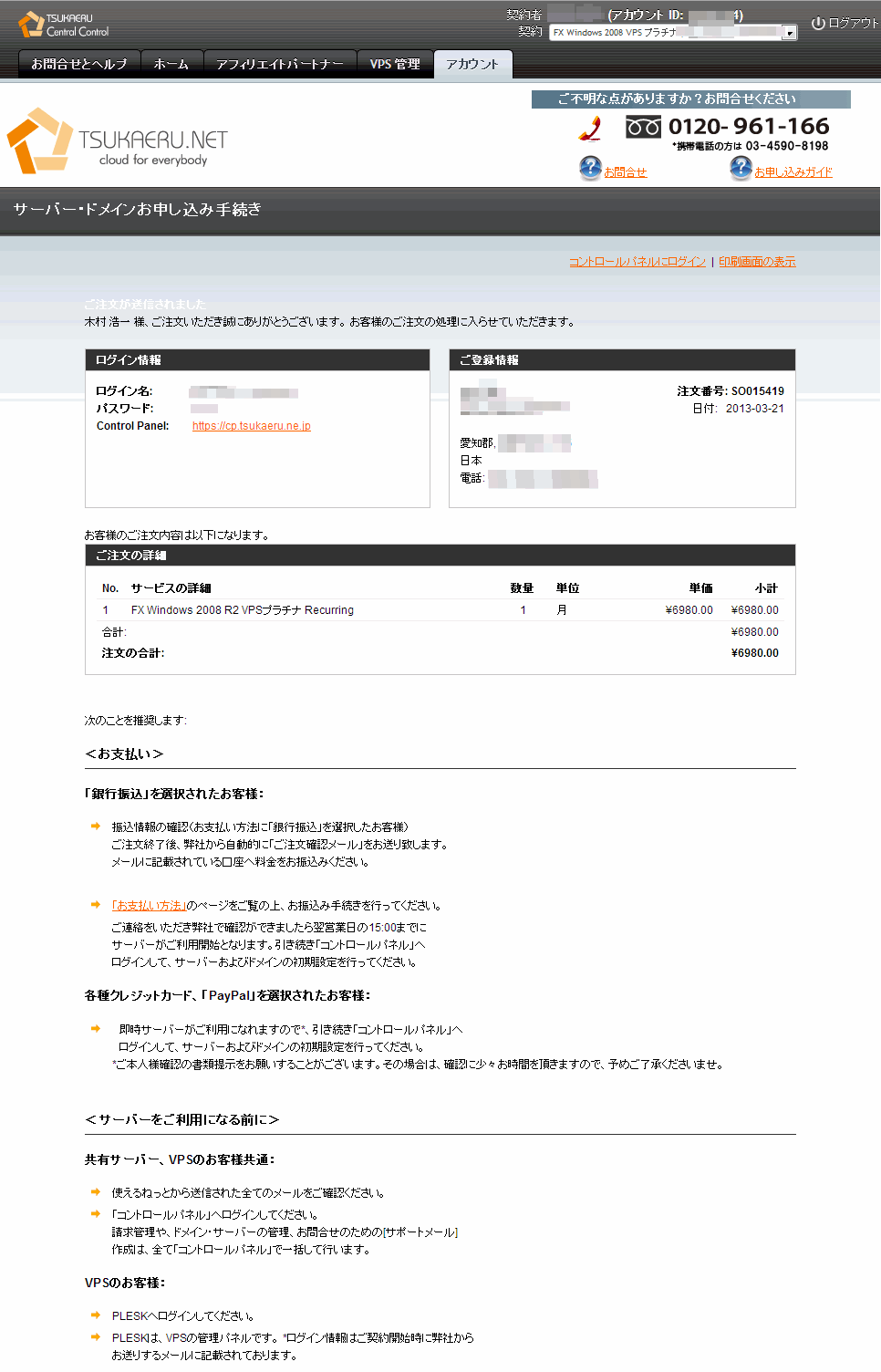VPSの国内最古参、
VPSの国内最古参、
使えるねっとの
実際の申し込み手順についてご説明します。
今日もお越し頂きまして、誠にありがとうございます(^_^)
申し込み手順
使えるねっとのVPSのお申し込みは
まず、こちらをクリックして下さい。
画面を少しスクロールするとプラン一覧が表示されるので
プランをお選びください。
※ここでは「シルバープラン」で、お申し込みの手順をご説明していきますが、
「ゴールドプラン」「プラチナプラン」をお申し込みされる場合も
基本的には同様の流れとなります。
次に、この画面が表示されましたらご契約期間を選択して
赤枠の「ご購入」をクリックして下さい。
1ヶ月単位でも加入できますが、年間契約にされますとお得になります。
※この記事を執筆中の2018年12月は、お得なキャンペーン期間中ですので
1ヶ月契約以外の契約が全て月額換算の半額となります。
例えば1年契約の17,880円を12ヶ月で割ると1,490円となっています。
詳しくはキャンペーンの解説記事をご確認ください。

※キャンペーン期間以外の通常料金の場合、下記金額は異なります。
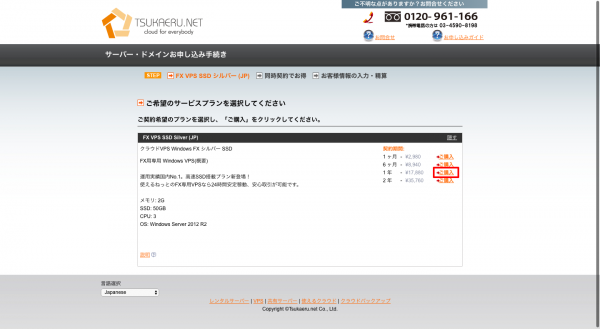
次は、パソコンのバックアップサービスの申し込みの画面になります。
必要な方は、青枠の「ご購入」をクリックして下さい。
バックアップサービスが不要な方は、赤枠の「追加サービスは必要ありません」をクリックし、次に進んでください。
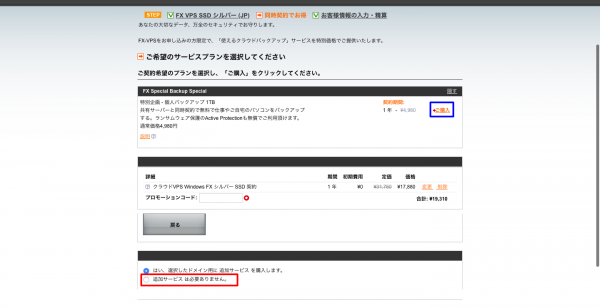
次の画面で、ご注文内容にお間違いがないか、必ずご確認して下さい。
ご注文内容を変更される方は、青枠の「変更・削除」または「戻る」をクリックして下さい。
変更されない方は、そのまま下にスクロールしてください。
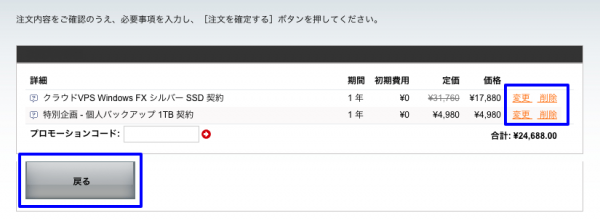
続いて、お客様情報とお支払い方法の入力画面となりますので入力していきます。
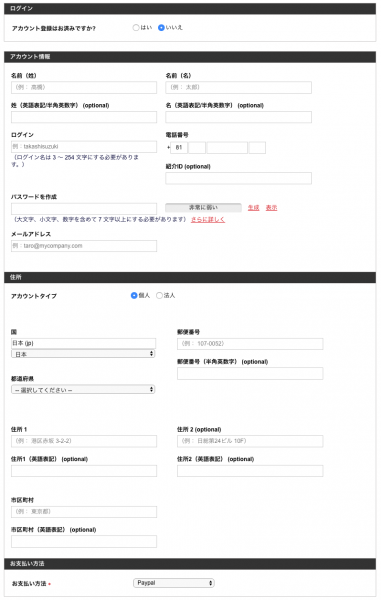
ご契約前に「規約」の画面をよく読んでいただいて、
内容に同意された場合は、「同意します」のチェックを入れて
「注文を確定する」をクリックして下さい。
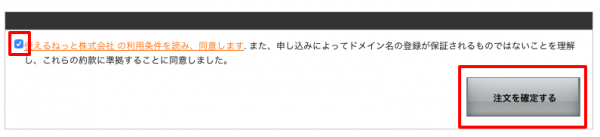
先ほど登録したメールアドレス宛に、ご契約内容に付いてのメールが
数通届いていると思いますので、こちらも確認しておいて下さい。
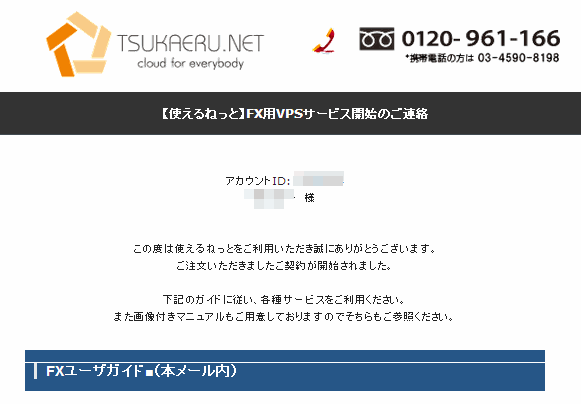
リモートデスクトップへの接続についてはこちら。
⇒使えるねっとリモートデスクトップへの接続
※上記記事は2018年12月1日時点のデータを元にしています。
今日も最後までおつきあい頂きまして
誠にありがとうございましたm(__)m